Содржина
Во Excel , можеме лесно да го пресметаме датумот на доспевање на проектот со користење на формулата DATE, функцијата EDATE , функција YEARFRAC и Функција WORKDAY . Денес, во ова упатство, ќе научиме како можеме ефективно да ја пресметаме формулата за датум на доспевање во Excel со соодветни илустрации.
Преземете ја работната книга за вежбање
Преземете ја оваа работна книга за вежбање за да вежбате додека ја читате оваа статија.
Пресметка на датумот на достасување.xlsx
7 Соодветно Начини за пресметување на датумот на достасување со формула во Excel
Да речеме, имаме база на податоци каде што некои имиња на проекти и нивниот Почетен датум и вкупно Деновите за завршување на овие проекти се дадени во Колона B , Колона C и Колона D соодветно. Во Колона Е , ќе го пресметаме датумот на доспевање на овие проекти. За да го направите ова, ќе ги користиме и формулата DATE , IF функцијата и Условното форматирање . Еве преглед на збирката податоци на нашата денешна задача.

1. Додајте датум за пресметување на датумот на достасување со формулата во Excel
Нека, некои имиња на проекти и почетен датум и времетраење од овие проектите се дадени во Колона B , Колона C и Колона D соодветно. Овде сакаме да го пресметаме датумот на доспевање на проектот со име Алфа , а потоа да го пресметаме датумот на доспевање на другите проекти. Да го следимеинструкции.
Чекор 1:
- Прво, изберете ќелија E5 .
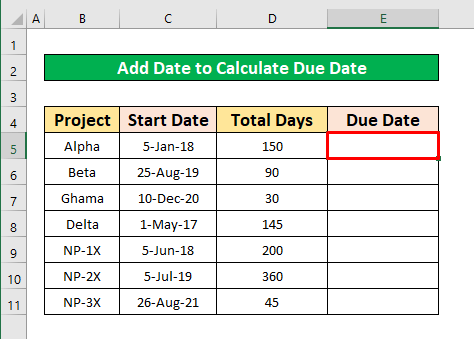
- По изборот на ќелија E5 , напишете ја формулата во Формула лента . Формулата е,
=C5+D5 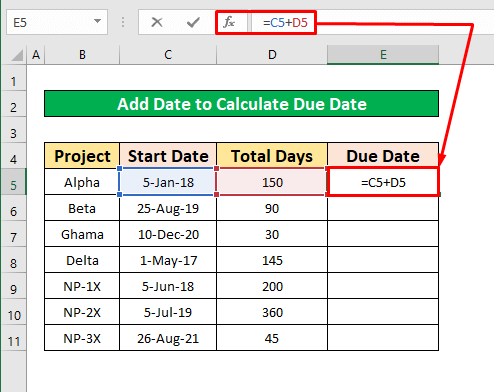
- Додека се комплетира пишувањето на формулата во Формула Лента , притиснете Enter на вашата тастатура и ќе го добиете датумот на доспевање, а датумот на доспевање на проектот наречен Alpha е 4 јуни , 2018 .

Чекор 2:
- Понатаму, поставете го покажувачот на Доле-десно во ќелијата E5, и се појавува Знак плус(+) . Потоа повлечете го надолу.

- По завршувањето на горните чекори, ќе го добиете посакуваниот излез во Колона Е која има е дадена на сликата од екранот.

Прочитајте повеќе: Како да ја користите функцијата VBA DateAdd во Excel
2. Применете ја функцијата DATE за пресметување на датумот на достасување во Excel
Во овој метод, ќе научиме како да ги пресметуваме датумите на достасување во Excel со користење на функцијата DATE . Во нашата база на податоци, Година , Месец и Денови се дадени во Колона B , Колона C , и Колона D соодветно. Следете ги чекорите подолу за да научите!
Чекори:
- Прво, изберете ќелија E5 .

- Потоа внесете ја формулата во Формула Лента . формулата е,
=DATE(B5, C5, D5) 
- Откако ќе го напишетеформула во Formula Bar , притиснете Enter на вашата тастатура и ќе го добиете датумот на доспевање, рокот на достасување е 31 август 2021 година .
- Потоа, поставете го курсорот на Доле-десно во ќелијата E5, и се појавува Плус-знак(+) . Потоа повлечете го надолу.
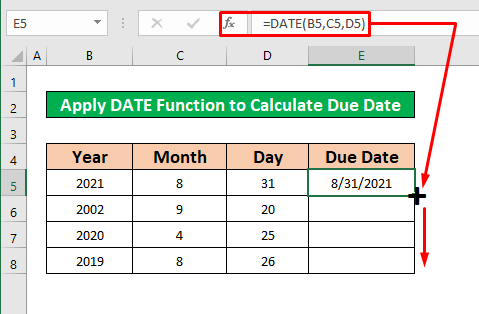
- Потоа, ќе ги добиете датумите на доспевање што се дадени на сликата од екранот.

Прочитајте повеќе: Како да користите кратенка за датум на Excel
3. Користете го условното форматирање за пресметување на датумот на доспевање во Excel
По пресметувањето на Датумите на достасување во горенаведените методи, сега ќе го дознаеме датумот на доспевање до кој проекти се направени Денес (11 јануари 2022 година) со користење на Условно форматирање . Да претпоставиме дека имаме база на податоци каде што Имиња на проекти , почетни датуми и датуми се дадени во Колона B , Колона C и Колона D соодветно. Ајде да ги следиме овие чекори за да научиме!
Чекор 1:
- Прво, изберете ќелија D5 до ќелија D11 .

- По изборот на ќелии , од вашата Почетна картичка , одете на,
Почетна → Стилови → Условно форматирање → Ново правило

Чекор 2:
- Потоа се појавува полето за дијалог Ново правило за форматирање . Од тој дијалог прозорец, одете до,
Форматирајте само ќелии што содржат → Форматирајте само ќелии со
- Во Форматирајте само ќелиисо дијалог прозорец, прво изберете Вредност на ќелијата потоа одете во следната колона и изберете помал или еднаков на и на крајот во следната колона напишете ја формулата подолу.
=TODAY()

- Сега, притиснете Кликнете со левото копче на вашиот Глувче на Формат Потоа, се појавува ново поле за дијалог со име Форматирај ќелии . Од тој дијалог прозорец Форматирај ќелии , одете во,
Пополнете → светло портокалова боја → Во ред
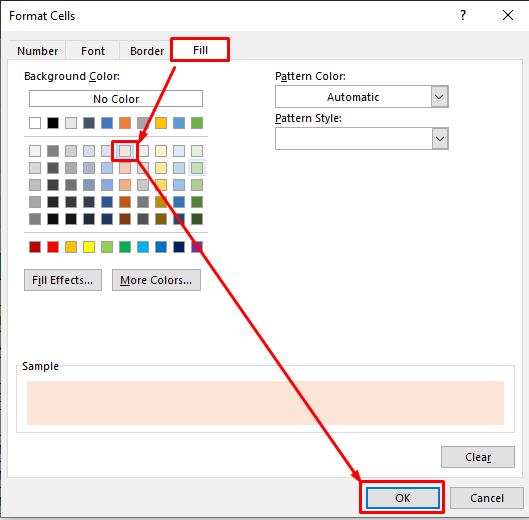
Чекор 3:
- Потоа, ќе се вратите во првото поле за дијалог со име Ново правило за форматирање и притиснете го Во ред од тој дијалог прозорец.

- Откако ќе притиснете OK, ќе ги добиете датумите на достасување кои имаат е завршена до Денес (11 јануари 2022 година) . Завршените проекти се прикажани подолу скриншот со користење на Условно форматирање .
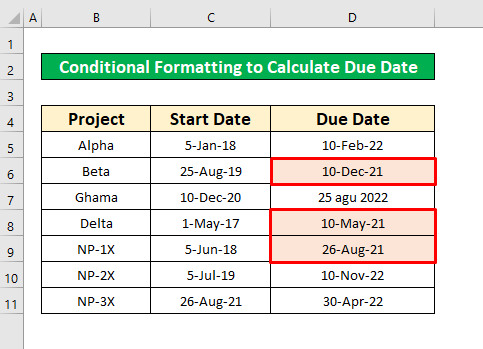
Прочитајте повеќе: Како да го форматирате датумот со VBA во Excel
4. Применете ја функцијата IF за пресметување на датумот на достасување во Excel
Во овој метод, ќе научиме како да ги пресметаме завршените проекти до Денес (11 јануари 2022 година) . Со користење на функцијата IF , лесно можеме да ги пресметаме завршените проекти до денес. Ајде да ги следиме чекорите.
Чекори:
- Во ќелија E5 , напишете ја условната IF функцијата . Функцијата IF е,
=IF(D5 < TODAY(), “Done”, “Not Done”)

- Откако ќе го напишете условното IFФункција , притиснете Enter на тастатурата и ќе добиете враќање на функцијата. Враќањето на функцијата е Готово .
- Сега, поставете го курсорот на долното десно во ќелијата E5, и се појавува Плус-знак(+) . Потоа повлечете го надолу.

- Конечно, ќе го добиете посакуваниот излез во Колона Е што значи дека проектот има е Готово или не готово .

Прочитајте повеќе: Како да ја користите формулата IF со датуми
Слични читања
- Користете ја функцијата година во Excel VBA (5 соодветни примери)
- Како да користите Excel VBA Функција MONTH (7 соодветни примери)
- Користете EoMonth во Excel VBA (5 примери)
- Како да ја користите функцијата VBA DatePart во Excel ( 7 Примери)
5. Вметнете ја функцијата EDATE за пресметување на датумот на доспевање во Excel
Тука, ќе ја пресметаме формулата за датум на доспевање во ексел со користење на функцијата ED A TE . Да речеме, го имаме почетниот Датум на некои проекти и нивното времетраење во смисла на Месци што ги дава во Колона Б и Колона В соодветно. За ова, да ги следиме инструкциите.
Чекор 1:
- Прво, изберете ќелија D5 и напишете ја EDATE функција . Функцијата EDATE е,
=EDATE(B5, C5)
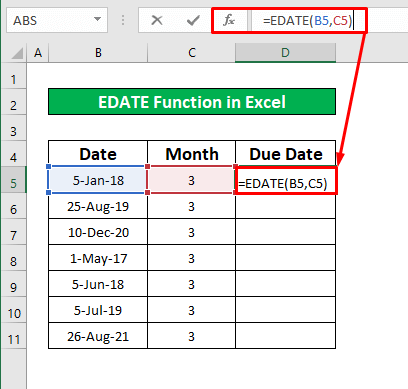
- Откако ќе ја внесете функцијата во Формула Лента , притиснете Внесете на вашата тастатура и ќе добиете враќање на функцијата. Враќањето е 43195 .
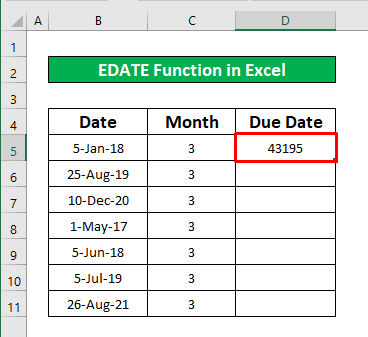
- Сега, ќе го конвертираме бројот 43195 во датум . Од вашата Почетна картичка , одете во,
Почетна → Број → Краток датум
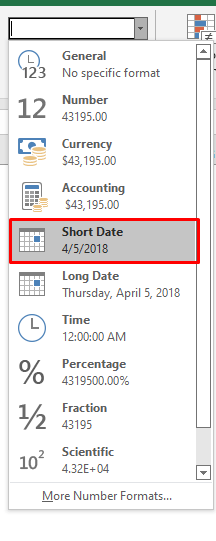
- Откако ќе го следиме горенаведениот чекор, ќе можеме да го претвориме бројот во датум.
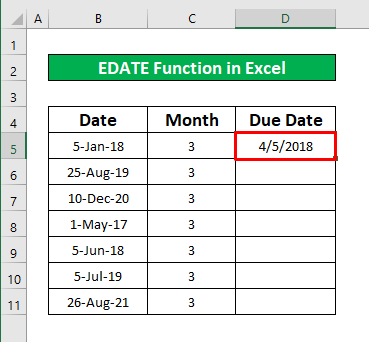
Чекор 2:
- Потоа, поставете го курсорот на доле-десно во клетката D5, и Плус-знак(+ ) се појавува. Потоа повлечете го надолу.
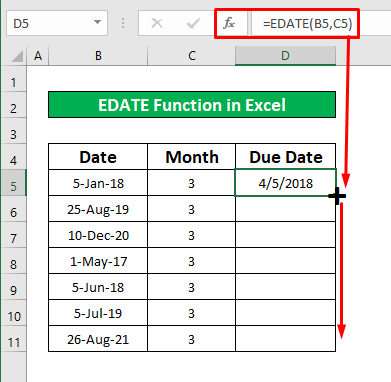
- По завршувањето на горните чекори, ќе го добиеме датумот на доспевање на проектите во Колона D со користење на функцијата EDATE .
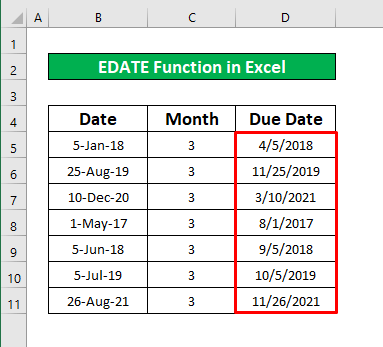
6. Применете ги формулата EDATE и YEARFRAC за пресметување на датумот на достасување во Excel
Откако ќе ги научиме горенаведените методи, ќе научиме со овој метод како да го пресметаме Датумот со користење на Функција EDATE и функција YEARFRAC . Да речеме, имаме база на податоци каде што некои Датуми на раѓање се дадени во Колона Б . Со користење на функцијата EDATE , ќе го пресметаме датумот на отказ на соодветните родендени, а потоа ќе го пресметаме бројот на години од родендени до датумот на оставка. Ајде да ги следиме чекорите подолу.
Чекори:
- Во ќелија C5 , напишете ја функцијата EDATE и функцијата е,
=EDATE(B5, 12*65)
- Каде што B5 е Датумот на раѓање и 12 е месец.
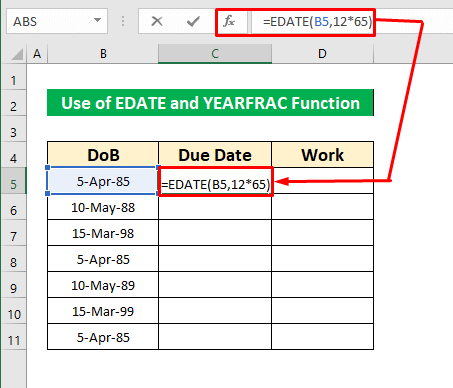
- Сега, притиснете Enter на вашата тастатура и ќе ја добиете повратната вредност на функцијата EDATE . Повратната вредност е 5 април 2050 година .
- Потоа изберете ќелија D5 и во Формула лента напишете ја функцијата YEARFRAC . Функцијата YEARFRAC е,
=YEARFRAC(B5, C5)
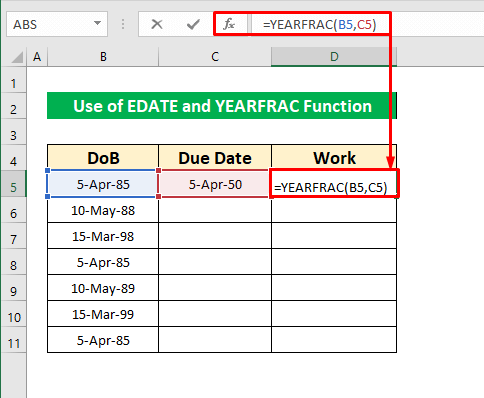
- Повторно, притиснете Enter на тастатурата и ќе го добиете посакуваниот излез. Излезот е 65 .

- Слично на тоа, можеме да ги пресметаме другите датуми на достасување на соодветниот датум на раѓање и временската разлика помеѓу Датум на раѓање и Датум на доспевање .

7. Изведете ја функцијата WORKDAY за пресметување на датумот на достасување во Excel
Да речеме, во нашата база на податоци датумот на започнување на некои проекти и работните денови се дадени во Колона B и Колона C . можеме лесно да ги пресметаме датумите на доспевање на проектите кои се дадени на екранот со користење на функцијата WORKDAY . Следете ги чекорите подолу за да научите!
Чекор 1:
- Прво, изберете ќелија D5 .
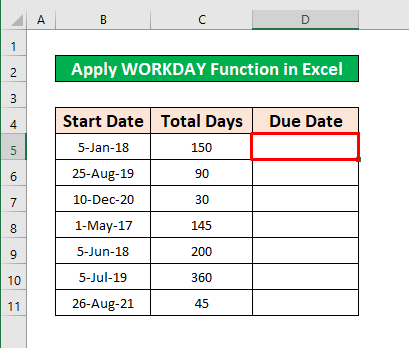
- Во Лентата со формули , напишете ја функцијата WORKDAY . Функцијата WORKDAY е,
=WORKDAY(B5, C5)
- Каде ќелија B5 е почетен датум на проектот и ќелија C5 е работен ден напроект.

- Потоа, притиснете Enter на вашата тастатура и ќе ја добиете повратната вредност на таа функција. Повратната вредност е 3 август 2018 година .
Чекор 2:
- Оттука, поставете го курсорот на Доле-десно во клетката D5, и се појавува Плус-знак(+) . Потоа повлечете го надолу.

- По завршувањето на горните чекори, ќе го добиете посакуваниот излез во Колона D што е дадена на сликата подолу.

Прочитајте повеќе: Како да ја користите функцијата за ден во Excel VBA
Работи што треба да се запаметат
👉 Можеме да ја користиме функцијата DATE за да го пресметаме датумот на доспевање.
👉 Друг начин е да користиме Условно форматирање . За ова, од вашата Почетна картичка , одете до,
Почетна → Стилови → Условно форматирање → Ново правило
👉За да го пресметате датум на доспевање , можеме да ги користиме и функциите EDATE , YEARFRAC и WORKDAY .
Заклучок
Се надевам дека сите соодветни методи споменати погоре за пресметување на датумот на доспевање сега ќе ве поттикнат да ги примените во вашите табели Excel со поголема продуктивност. Добредојдени сте слободно да коментирате доколку имате какви било прашања или прашања.

